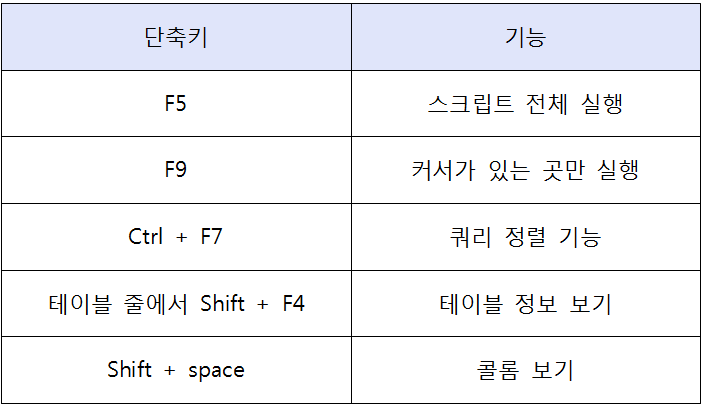[Oracle] 5.SQL Developer

SQL Developer
이번 장에서는 SQL Developer을 이용해서 쿼리문을 사용하지 않고 테이블을 만드는 방법과
자주 쓰이는 단축키에 대해서 알아보겠습니다.
테이블 생성
CREATE문을 사용해서 테이블을 만들 수도 있지만 SQL Developer에서는
더 손쉽게 테이블을 만들 수도 있습니다.
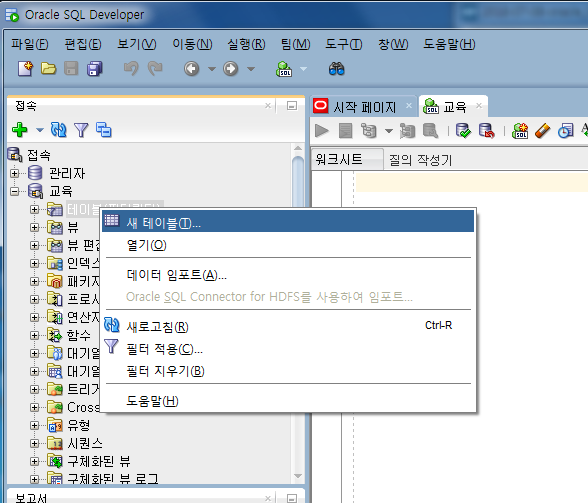
먼저 다음과 같이 새테이블을 누른 후
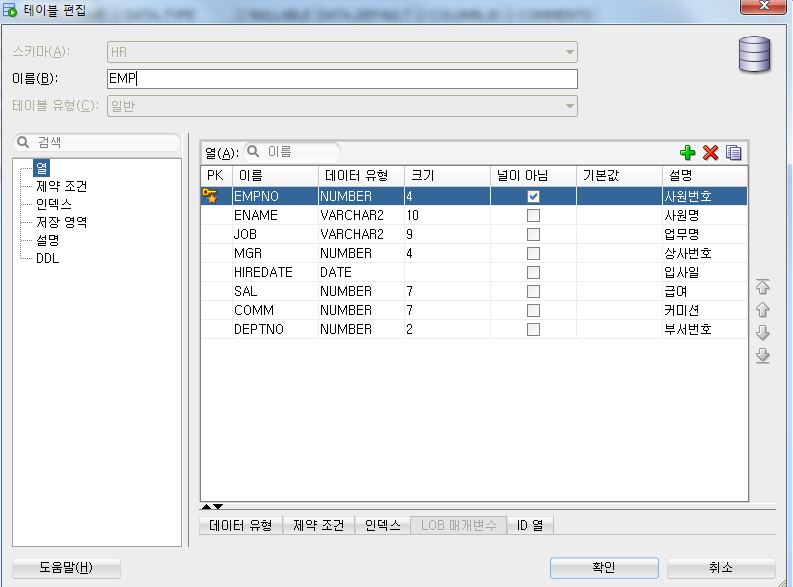
다음과 같이 테이블 명을 지정하고, 추가하고 싶은 속성이름과 데이터타입을 지정해줍니다.
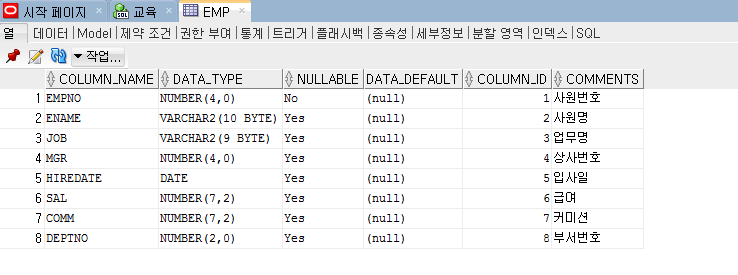
그럼 위와 같이 테이블이 생성됩니다!
데이터 입력
이번에는 아까 생성한 테이블에 데이터를 넣어볼까요?
이번에도 SQL을 이용하지 않고, 엑셀을 이용해서 넣어보겠습니다!
먼저, 다음과 같이 테이블이 지정한 속성과 데이터 유형에 맞게
엑셀파일에 데이터를 준비해줍니다!
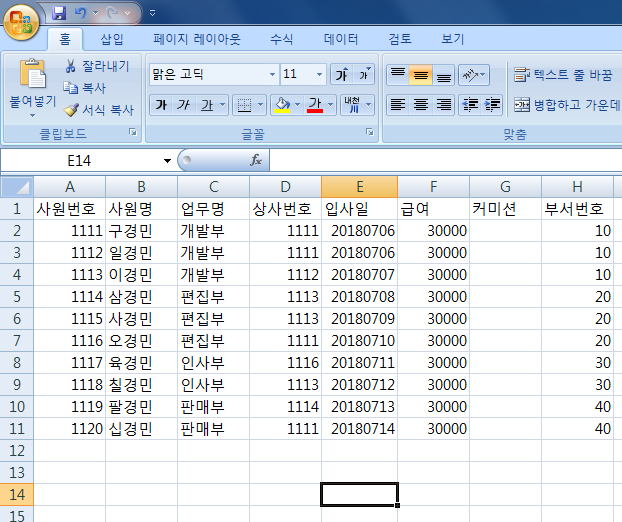
그 다음 해당하는 테이블에서 오른쪽 마우스 클릭 후 데이터 임포트를 선택합니다.
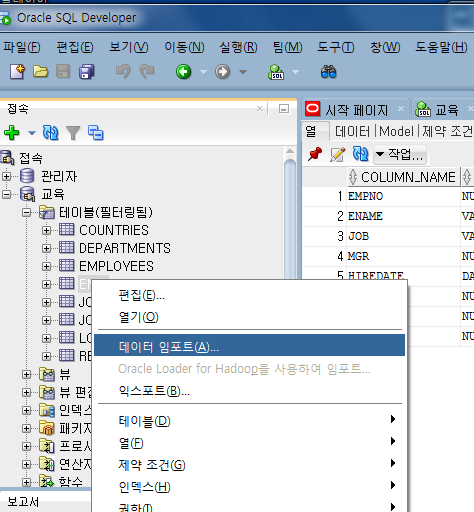
그 다음 아까 엑셀파일을 불러와줍니다!
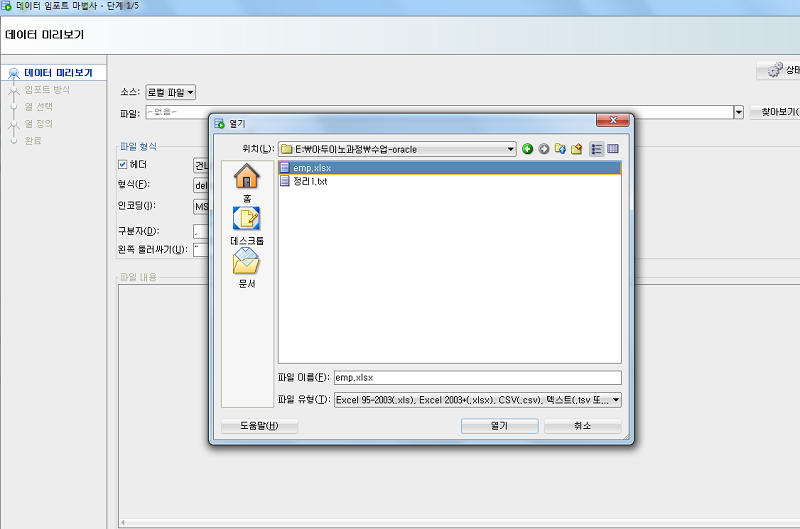
그리고 다음과 같이 열을 지정해주면 됩니다!
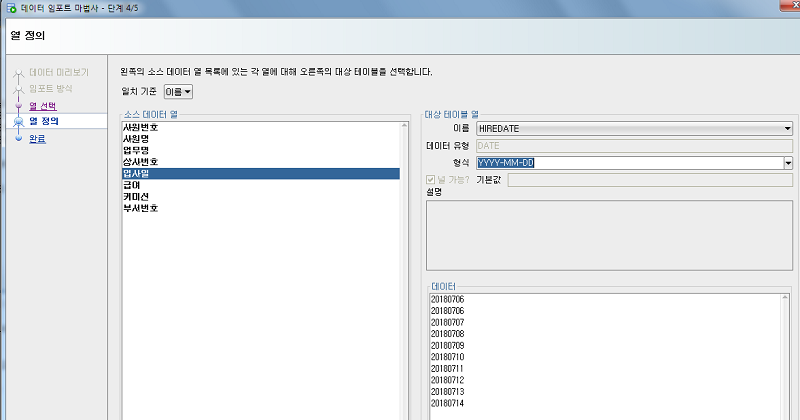
완료!
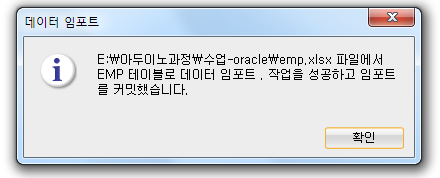
제대로 들어갔나 확인해볼까요?
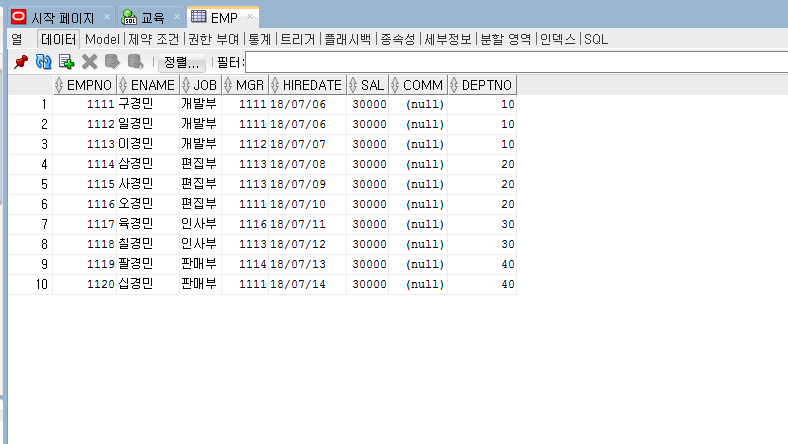
제대로 들어갔네요!
SQL Developer를 이용하면 SQL을 이용하지 않고도 손쉽게 테이블을 만들고,
데이터도 넣을 수 있는데요!
그래도 SQL을 알아야겠죠??
앞으로는 SQL문을 이용해서 테이블을 만들고, 데이터도 입력할 것입니다!
기본설정
SQL Developer에서 미리 설정해두면 좋은 것이 있습니다.
먼저, 밑의 이미지를 보시죠!
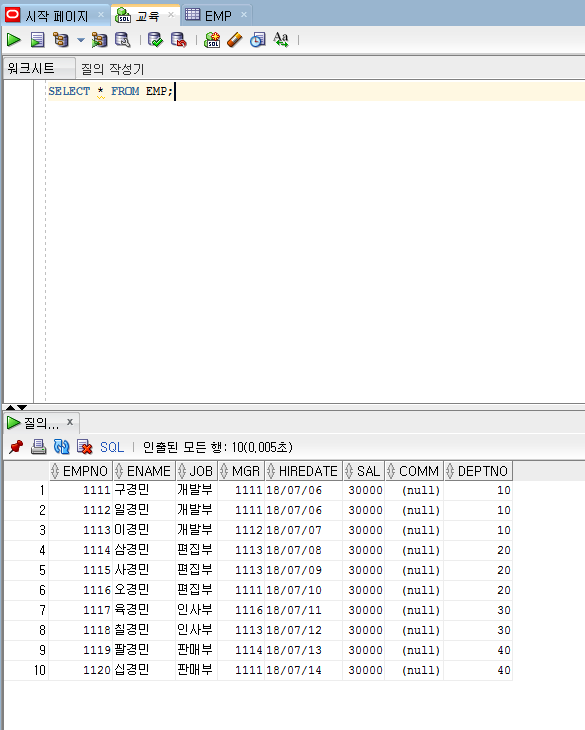
일단, 워크시트에 줄번호가 없어서 오류가 났을 때 몇 번줄인지 확인을 하는데 어려움이 있습니다.
이 때 다음과 같이 행번호 토글을 선택합니다.
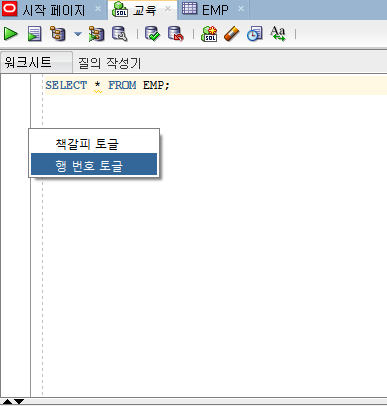
결과
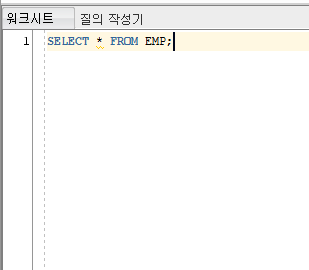
옆에 번호가 생겼죠?
그 다음 결과를 보면 입사일이 18/07/06 형식으로 출력되는데,
2018/07/06 형태로 출력하고 싶으면,
다음과 같이 환경설정-데이터베이스-NLS에서 날짜형식을 YYYY/MM/DD로 바꾸면 됩니다!
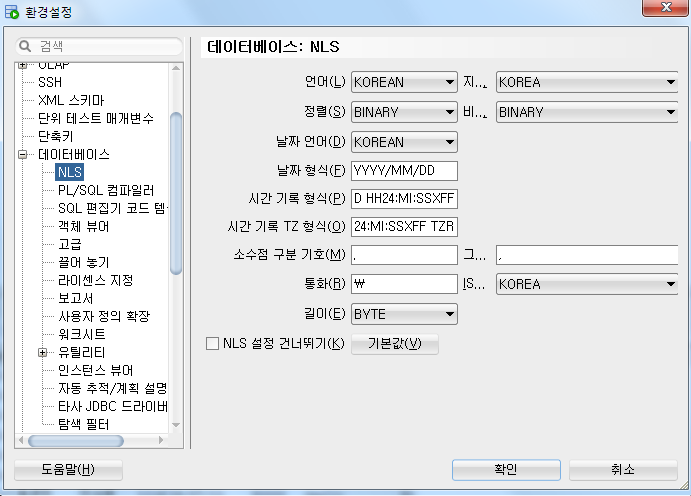
결과

알맞게 바뀌었죠?
이렇게 SQL Developer를 초기에 설정하고 작업하는 것이 좋습니다!
단축키
SQL Developer에서 자주 사용되는 단축키는 다음과 같습니다.